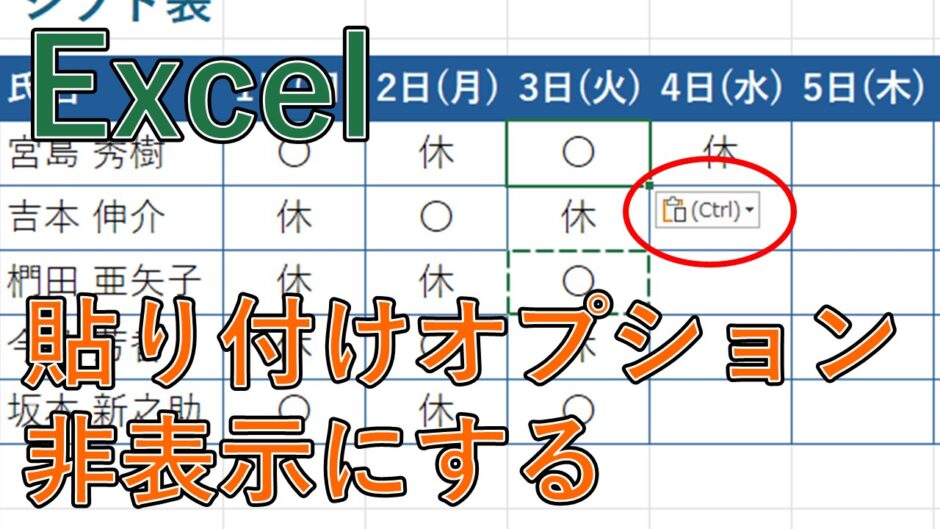今回はExcelで、セルをコピーして貼り付けた時に表示される
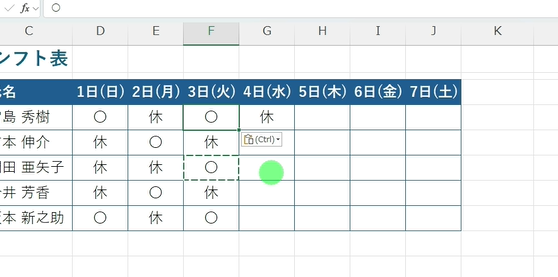
「貼り付けオプション」を非表示にする方法について紹介していきます。
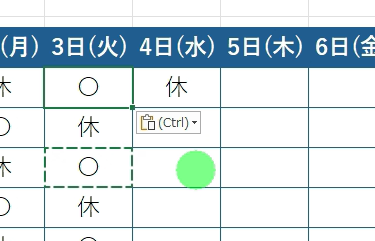
貼り付けオプションは貼り付け方を選べる便利な機能ですが、アイコンが続けて入力するセルとがぶり邪魔になることがあります。
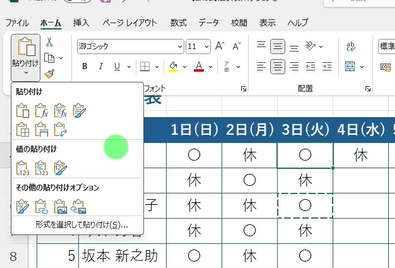
また、貼り付けのオプションは、コピーした後に、[ ホーム ]タブの、こちらから表示できるので、必ずしも、こちらで変更する必要はありません。
そこで、貼り付けのオプションを、非表示にする方法について紹介します。
目次
エクセルで貼り付けオプションが邪魔な時に消す(非表示にする)
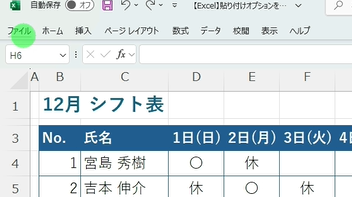
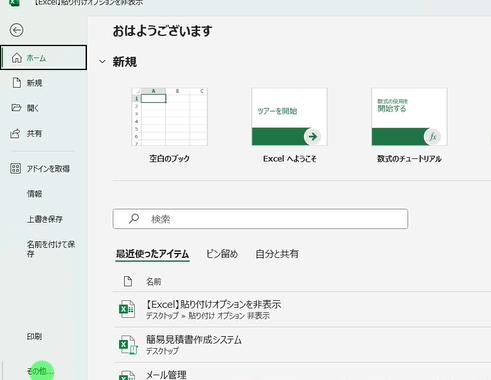
一番下の[ その他 ]を選択し、
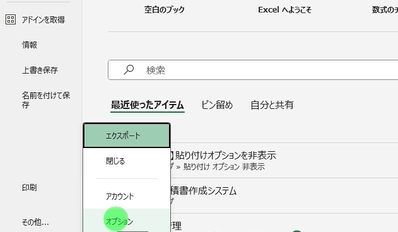
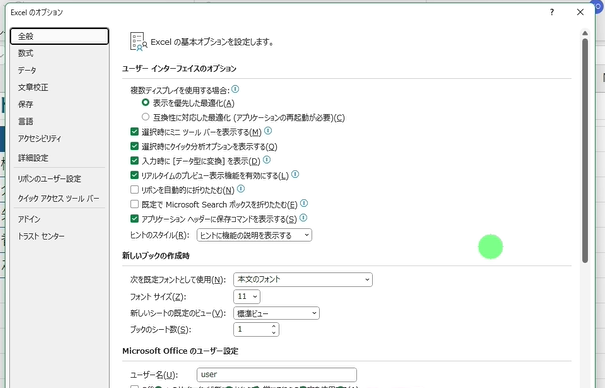
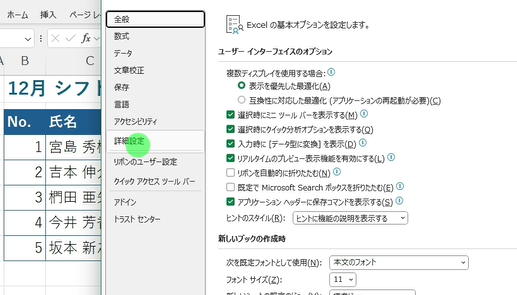
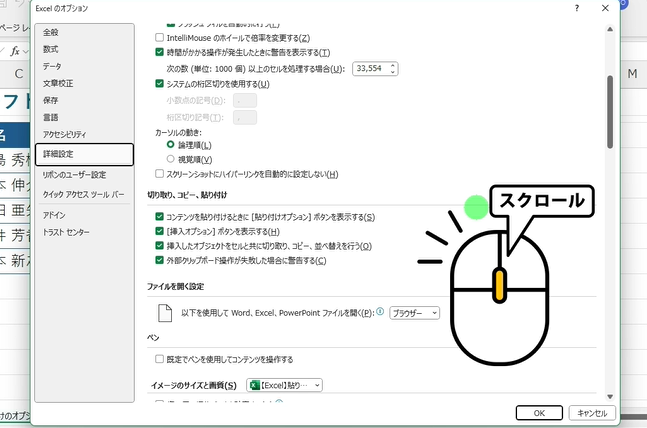
続いて、こちらを下にスクロールします。
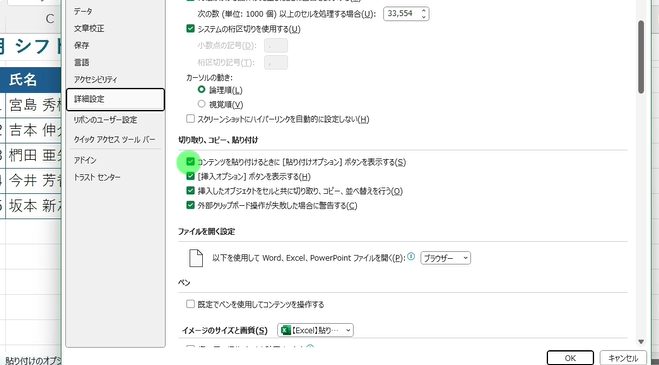
[ 切り取り、コピー、貼り付け ]グループの中に、
[ コンテンツを貼り付ける時に、貼り付けオプションボタンを表示する ]という項目に、チェックがついた状態になっていますので、一度こちらをクリックし、チェックを外します。
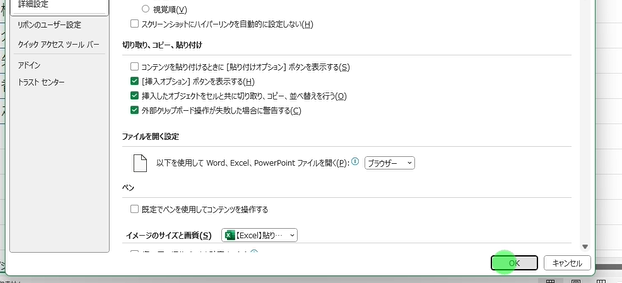
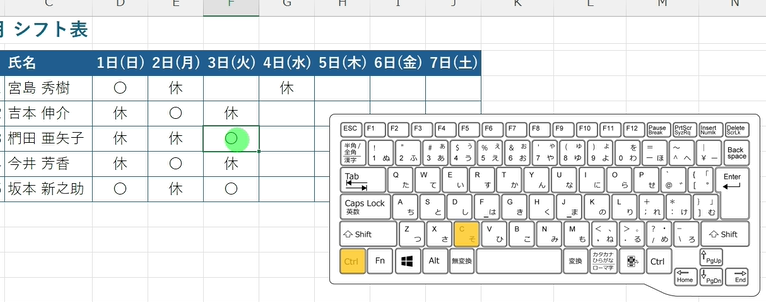
コピーするセルを選択し、[ Ctrl ]を押しながら[C]でコピーし、
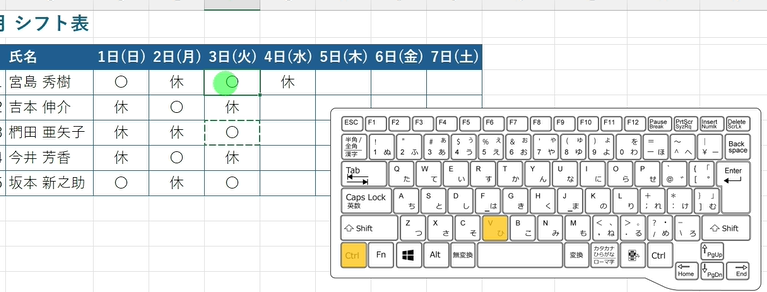
Excelで表示されない貼り付けオプションを表示する
また、表示されない貼り付けオプションを逆に表示させたいという時は、
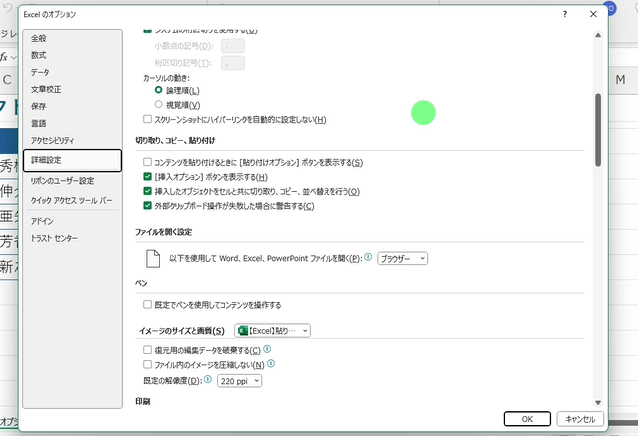
同じく、同じくExcelにオプションの[ 詳細設定 ]を選択し、[ 切り取り、コピー、貼り付け ]グループの中の[ コンテンツを貼り付ける時に、
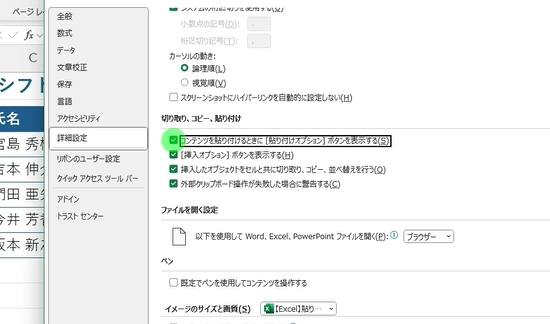
貼り付けのオプションボタンを表示する ]の、こちらをクリックし、チェックを入れます。
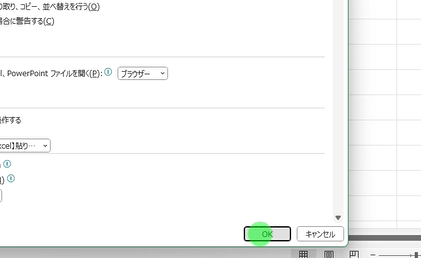
[ OK ]をクリックすると、
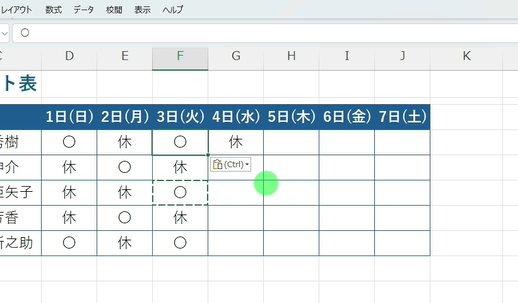
貼り付けのオプションが、表示されるようになりました。
以上、Excelで貼り付けのオプションを非表示にする方法について紹介しました。
【動画】Excel(エクセル)で貼り付けオプションを消す(非表示にする)する方法
Excelで貼り付けオプションを消す(非表示にする)する方法の動画版は、こちらから確認頂けます。